Win7系统开始菜单中截图工具无法使用的解决方法
编辑:chenbx123 来源:U大侠 时间:2018-09-18
Win7截图工具无法使用怎么办?Win7系统中自带有截图工具,但是有用户反映,开始菜单中的截图工具不能用了,这是怎么回事?该如何解决?请看下文具体介绍。
解决方法:
1.使用组合快捷键win键+r键打开运行窗口,在打开的运行窗口中输入“regedit”回车确认打开注册表编辑器。如下图所示
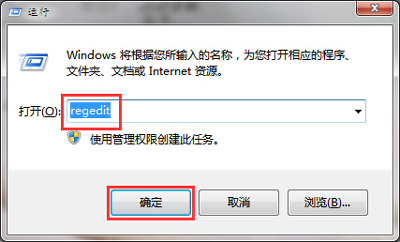
2.在打开的注册表编辑器窗口中,依次展开:HKEY_CURRENT-USER\Software\Microsoft\Windows\CurrentVersion\Explorer\UserShell Folders项,然后在UserShell Folders项右侧界面中找到“My Picture”子键。如下图所示

3.双击打开My Picture子键,在弹出的编辑字符串窗口中将其数值数据改为“%USERPROFILE%\Pictures”点击确定完成操作并且重启电脑。如下图所示
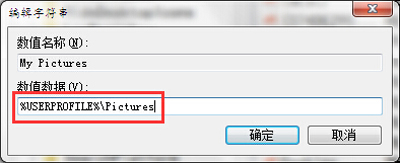
其他Win7教程推荐:
更多精彩内容,请关注U大侠官网或者关注U大侠官方微信公众号(搜索“U大侠”,或者扫描下方二维码即可)。

U大侠微信公众号
有装系统问题的小伙伴们也可以加入U大侠官方Q群(129073998),众多电脑大神将为大家一一解答。
分享:






